Ⅰ、Element-ui 提供的组件与想要目标情况的对比:
1、Element-ui 提供组件情况:
其一、Element-ui 自提供的代码情况为(示例的代码):
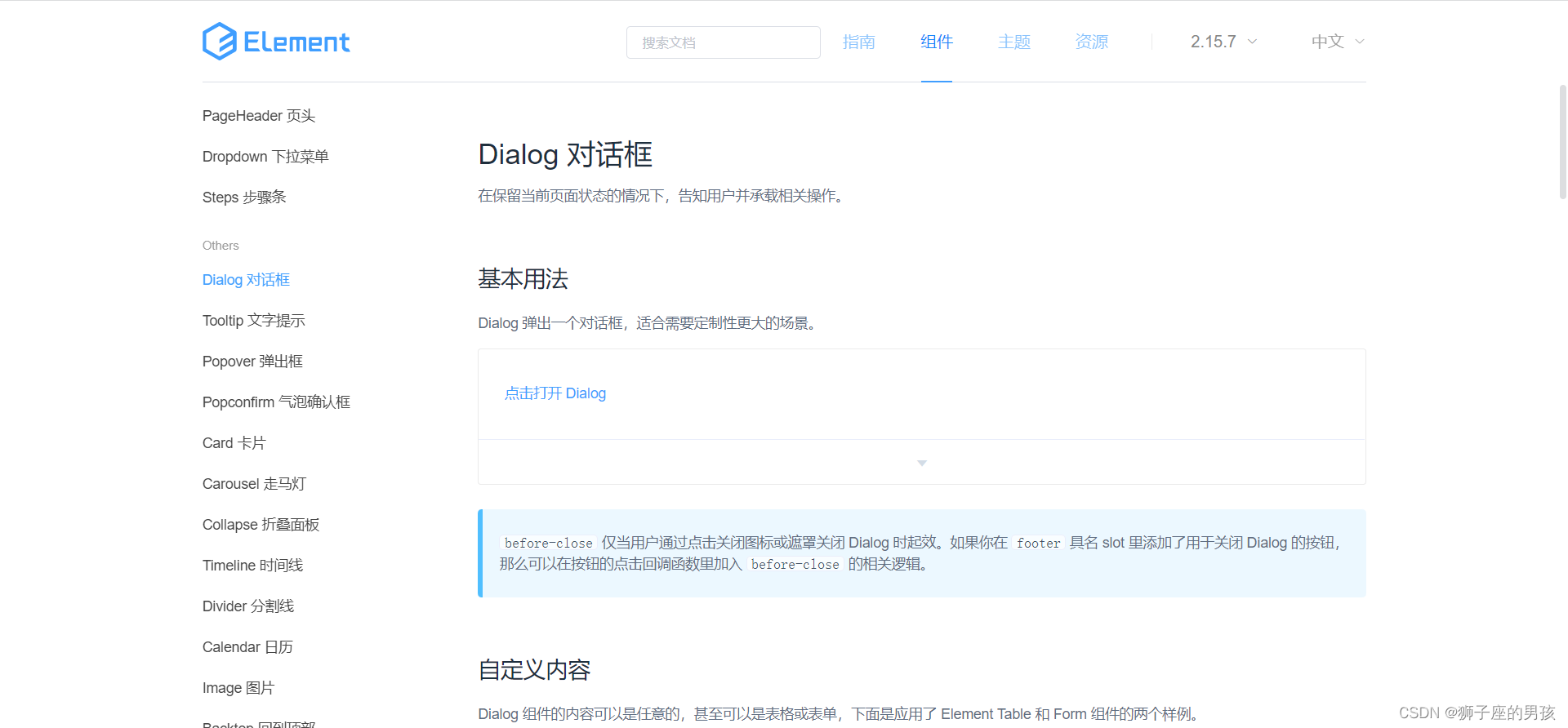
// Element-ui 自提供的代码:
<el-button type="text" @click="dialogVisible = true">点击打开 Dialog</el-button>
<el-dialog
title="提示"
:visible.sync="dialogVisible"
width="30%"
:before-close="handleClose">
<span>这是一段信息</span>
<span slot="footer" class="dialog-footer">
<el-button @click="dialogVisible = false">取 消</el-button>
<el-button type="primary" @click="dialogVisible = false">确 定</el-button>
</span>
</el-dialog>
<script>
export default {
data() {
return {
dialogVisible: false
};
},
methods: {
handleClose(done) {
this.$confirm('确认关闭?')
.then(() => {
done();
})
.catch(() => {});
}
}
};
</script>
代码地址:https://element.eleme.cn/#/zh-CN/component/dialog
其二、页面的显示情况为:
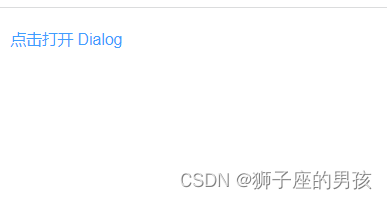
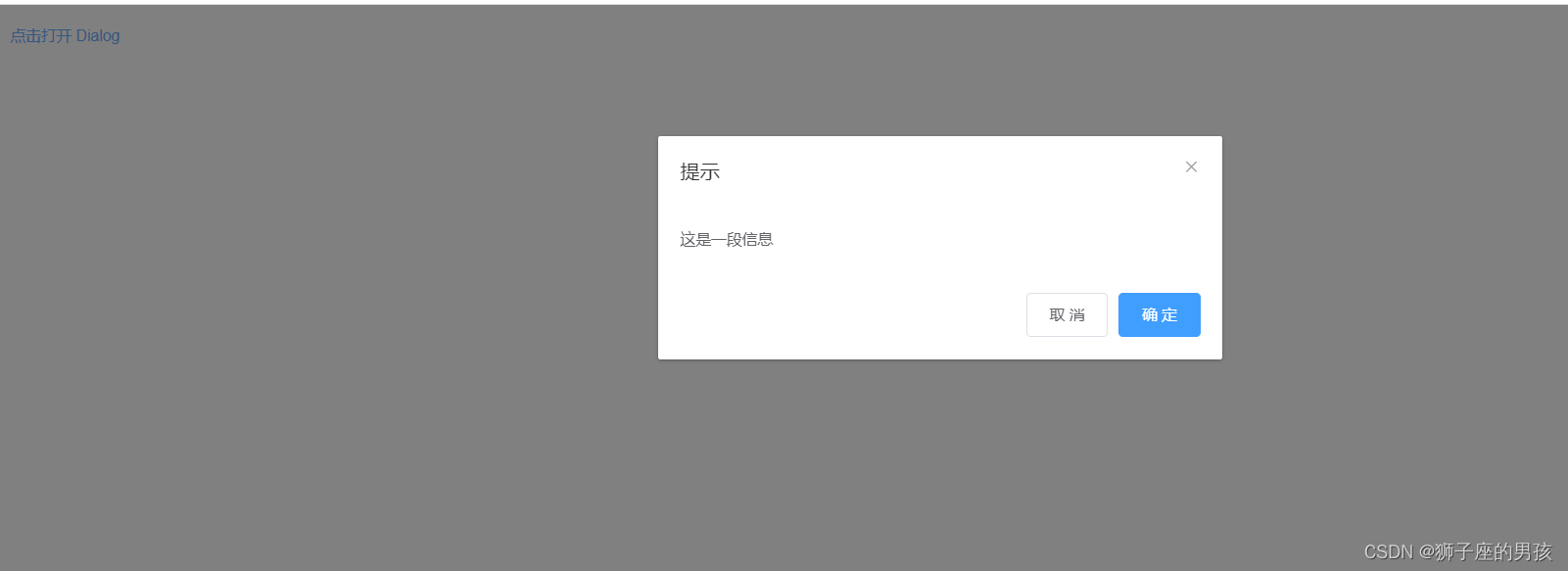
Ⅱ、实现 Dialog 对话框样式变化的过程:
1、Dialog 对话框样式的修改:
其一、样式的修改代码为:
<style lang="scss" scoped>
.el-dialog__wrapper {
/deep/.el-dialog {
margin-top: 25vh !important;
width: 75% !important;
}
}
</style>
其二、效果展示:
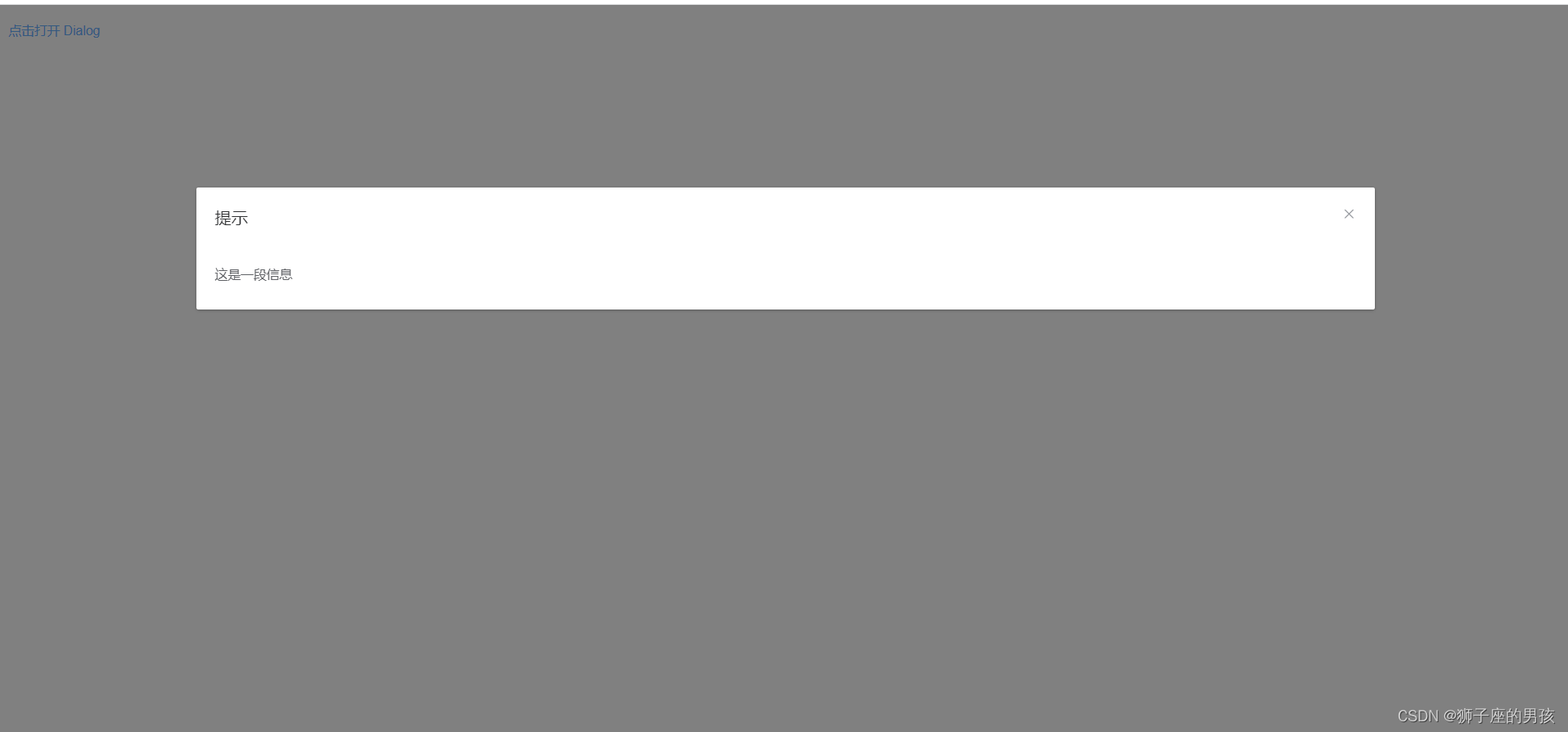
2、右上角 ‘X’ 样式的修改:
其一、样式的修改代码为:
<style lang="scss" scoped>
.el-dialog__wrapper {
/deep/.el-dialog {
margin-top: 25vh !important;
width: 75% !important;
.el-dialog__header {
.el-dialog__headerbtn {
font-size: 30px;
}
.el-icon-close:before {
color: red;
}
}
}
}
</style>
其二、效果展示:
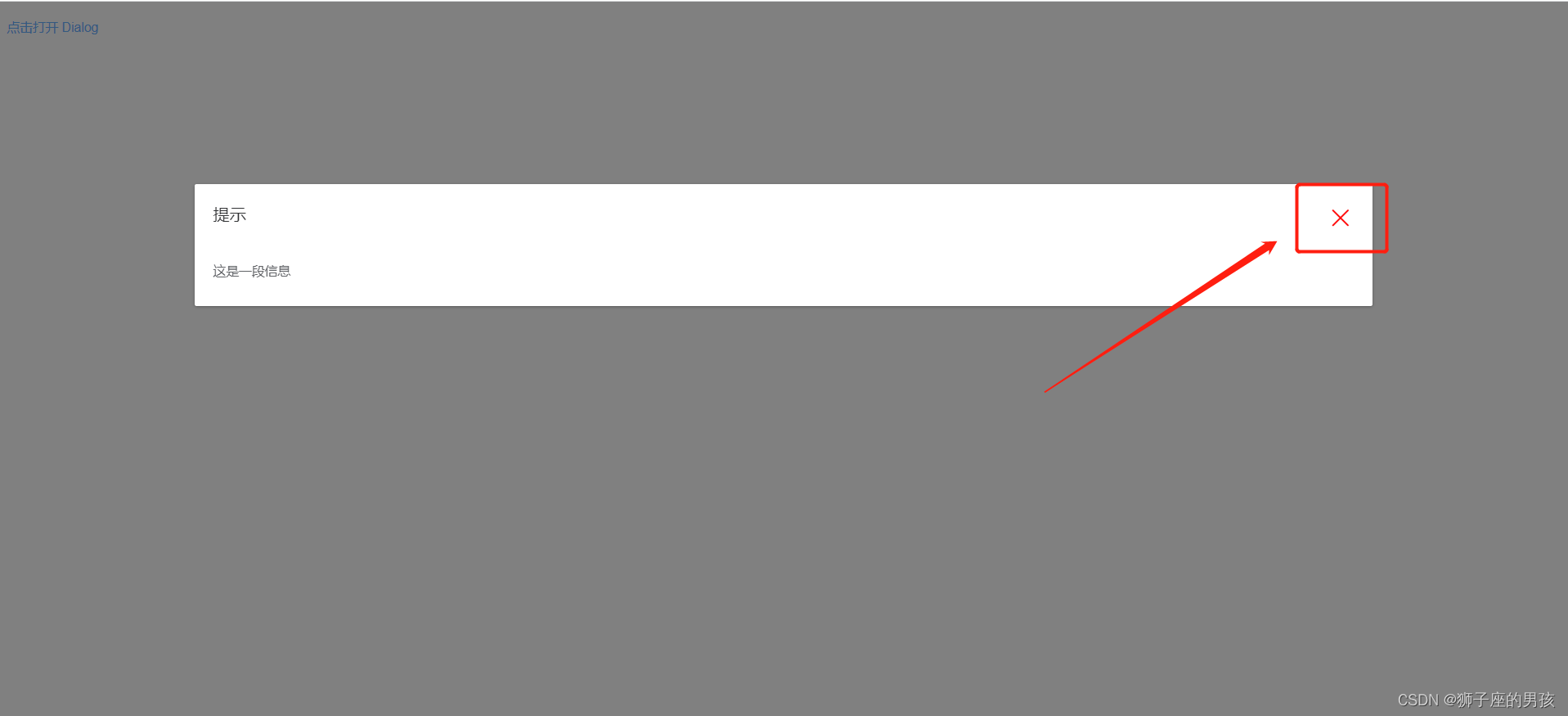
3、上述页面及样式的整体代码为:
<template>
<div id="app">
<el-button type="text" @click="dialogVisible = true">点击打开 Dialog</el-button>
<el-dialog
title="提示"
:visible.sync="dialogVisible"
width="30%"
>
<span>这是一段信息</span>
</el-dialog>
</div>
</template>
<script>
export default {
name: 'App',
components: {
},
data() {
return {
dialogVisible: false
};
},
methods: {
}
};
</script>
<style lang="scss" scoped>
.el-dialog__wrapper {
/deep/.el-dialog {
margin-top: 25vh !important;
width: 75% !important;
.el-dialog__header {
.el-dialog__headerbtn {
font-size: 30px;
}
.el-icon-close:before {
color: red;
}
}
}
}
</style>
4、完整干净的页面效果为:
其一、代码为:
<template>
<div id="app">
<el-button type="text" @click="dialogVisible = true">点击打开 Dialog</el-button>
<el-dialog
title=""
:visible.sync="dialogVisible"
width="30%"
>
</el-dialog>
</div>
</template>
<script>
export default {
name: 'App',
components: {
},
data() {
return {
dialogVisible: false
};
},
methods: {
}
};
</script>
<style lang="scss" scoped>
.el-dialog__wrapper {
/deep/.el-dialog {
margin-top: 25vh !important;
width: 75% !important;
.el-dialog__header {
.el-dialog__headerbtn {
font-size: 16px;
}
}
}
}
</style>
其二、页面展示为:
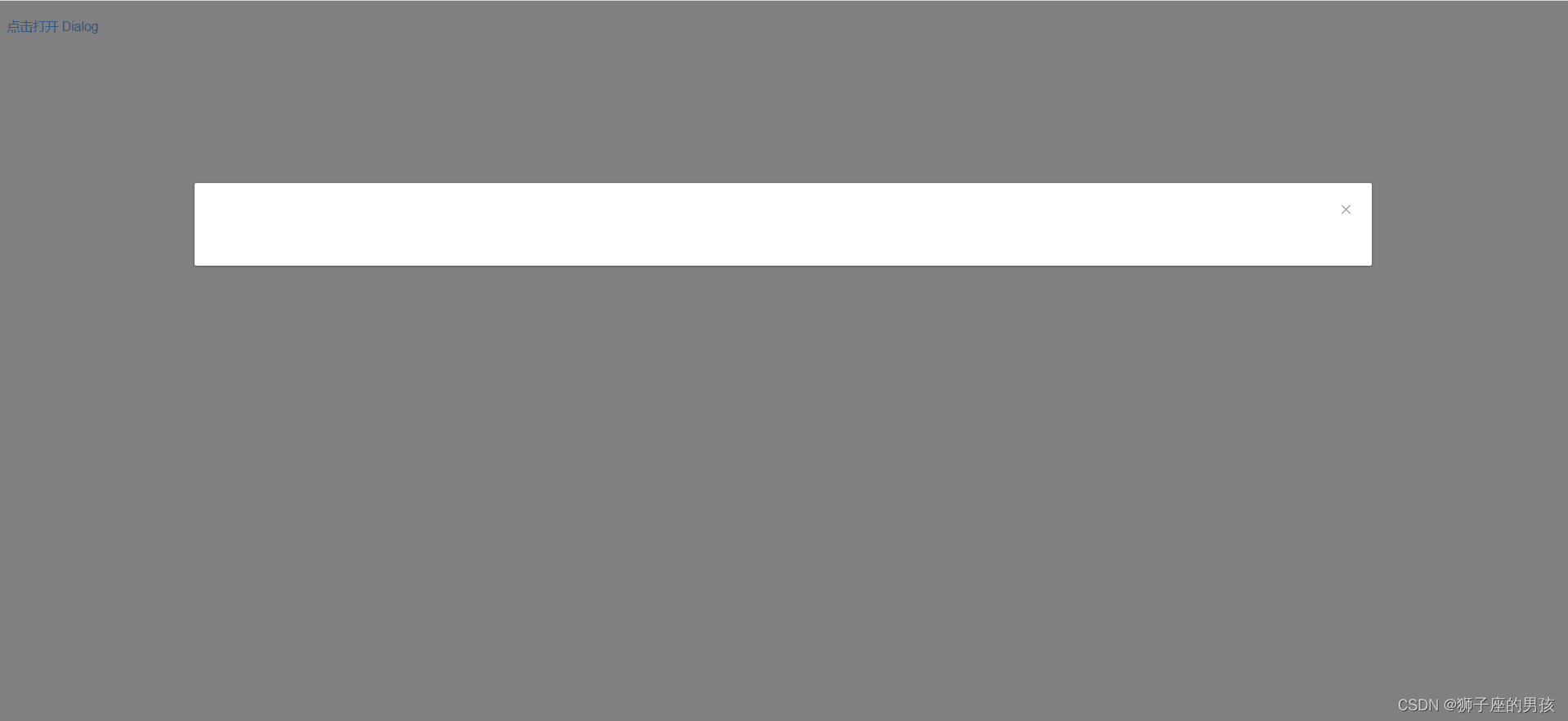
Ⅲ、小结:
其一、哪里有不对或不合适的地方,还请大佬们多多指点和交流!
其二、有兴趣的话,可以多多关注这个专栏(Vue(Vue2+Vue3)面试必备专栏):https://blog.csdn.net/weixin_43405300/category_11525646.html?spm=1001.2014.3001.5482